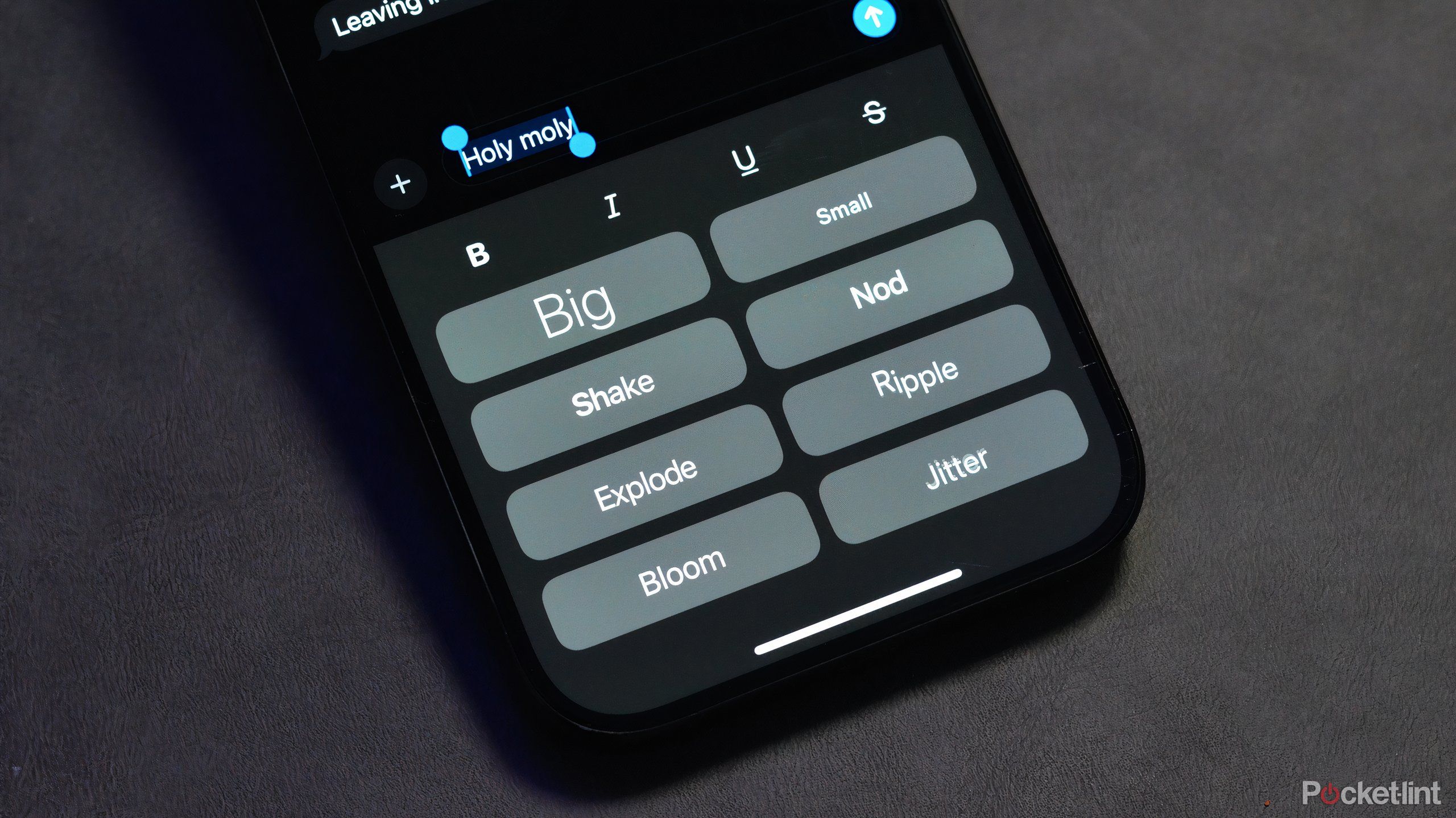Review sản phẩm
Thách thức sự sáng tạo với hiệu ứng văn bản mới trên iOS 18 trong Tin nhắn
Bài học chính
- iOS 18 giới thiệu các hiệu ứng văn bản mới trong Tin nhắn cho người dùng iPhone, bao gồm in đậm, in nghiêng và tám tùy chọn hoạt hình.
- Hiệu ứng văn bản trong Tin nhắn có thể giúp nhấn mạnh cảm xúc và quan điểm trong cuộc trò chuyện, tạo thêm nét cá tính cho tin nhắn văn bản.
- Để sử dụng hiệu ứng văn bản, hãy mở ứng dụng Tin nhắn, chọn một cuộc trò chuyện, nhấn vào biểu tượng 'A' và chọn in đậm, in nghiêng và các tùy chọn khác.
iOS 18 đã có sẵn và cho phép người dùng thử nghiệm với một lượng lớn hiệu ứng văn bản trong ứng dụng Tin nhắn. Bằng cách truy cập ứng dụng Tin nhắn, bạn sẽ tìm thấy các tùy chọn hoàn toàn mới để thay đổi cách văn bản hiển thị với những người dùng iPhone khác.
Trong số nhiều tùy chọn, bây giờ bạn có thể thêm in đậm, in nghiêng, và hơn thế nữa đối với tin nhắn văn bản tiêu chuẩn. Ngoài ra, iOS 18 còn bổ sung thêm 8 hiệu ứng văn bản động. Bằng cách chọn một, bạn sẽ thấy bản xem trước của hiệu ứng trong phần xem trước văn bản trước khi nhấn gửi. Sau khi gửi đi, người kia người dùng iPhone sẽ thấy văn bản xuất hiện kèm theo văn bản biểu cảm. Hiệu ứng văn bản có thể là một lựa chọn thú vị để sử dụng nhằm nhấn mạnh sự phấn khích và thất vọng hoặc để truyền tải quan điểm của bạn trong cuộc trò chuyện.
Dưới đây là những cách bạn có thể sử dụng hiệu ứng văn bản trong ứng dụng Tin nhắn.
Kiểm tra tùy chọn định dạng mới trong Tin nhắn
Với tùy chọn in đậm và in nghiêng có sẵn, tin nhắn văn bản có thể trông thú vị hơn nhiều
Nếu đã cài đặt iOS 18 trên thiết bị của mình, bạn có thể thử nghiệm và sử dụng bốn tùy chọn định dạng văn bản mới. Chúng bao gồm in đậm, in nghiêng, gạch chân và gạch ngang. Bạn có thể sử dụng các tùy chọn định dạng này trên toàn bộ thư. Ngoài ra, chúng có thể được sử dụng để định dạng các từ cụ thể hoặc thậm chí các chữ cái riêng lẻ.
Để tìm và sử dụng định dạng văn bản trong ứng dụng Tin nhắn, bạn phải:
- Mở Tin nhắn ứng dụng trên iPhone của bạn.
- Kéo lên một chủ đề văn bản với một người dùng iPhone khác.
- Bắt đầu nhập vào hộp văn bản.
- Nhấn vào biểu tượng 'A' ở ngoài cùng bên phải để hiển thị Hiệu ứng văn bản.
- Chọn in đậm, in nghiêng, gạch chân hoặc gạch ngang.
- Nhấn gửi.

Apple iPhone 16 Pro
Dòng iPhone 16 Pro của Apple có một số nâng cấp đáng chú ý so với iPhone 15 Pro năm ngoái, bao gồm nút camera chuyên dụng, chip A18 Pro mới, màn hình lớn hơn và một số tính năng Apple Intelligence hỗ trợ AI.
Không có nhiều thứ khác để định dạng văn bản. Nếu bạn cần biết cụ thể những từ nào được nhấn mạnh, bạn có thể chạm và giữ văn bản rồi chọn một chữ cái hoặc từ trước khi sử dụng các tùy chọn định dạng văn bản.

Có liên quan
Bạn đang có ý định mua iPhone 16, Apple Watch Series 10 hay AirPods 4?
Bây giờ iPhone 16 của Apple đã có mặt, bạn có dự định mua một chiếc không? Mặc dù cả hai thiết bị đều cung cấp những nâng cấp nhỏ so với dòng iPhone 15, bao gồm nút Điều khiển camera mới, thiết kế ốp camera cải tiến với iPhone 16 và chip A18 mạnh mẽ hơn, nhưng chỉ những thiết bị đến từ iPhone 12/iPhone 13 mới thực sự nhận thấy sự khác biệt. sự thay đổi kịch tính. Apple Watch Series 10, với màn hình mở rộng hơn và AirPods 4, với tính năng khử tiếng ồn, hiện cũng đã có sẵn, hai thiết bị mới cung cấp các bản nâng cấp phù hợp, tùy thuộc vào mong đợi của bạn. Với tất cả những điều này, bạn đã mua một trong những thiết bị Apple mới này chưa, hay bạn sẽ sớm mua một thiết bị? Hãy cho chúng tôi biết trong phần bình luận bên dưới.
Cách sử dụng hiệu ứng văn bản trong Tin nhắn
Định dạng rất hữu ích nhưng hiệu ứng văn bản trên iPhone thú vị hơn nhiều
Giống như tùy chọn định dạng văn bản, bạn có thể tìm thấy các hiệu ứng văn bản mới trong ứng dụng Tin nhắn. Được trao đổi giữa những người dùng iPhone, hiệu ứng văn bản có thể tăng thêm cá tính cho tin nhắn của bạn. Hiện tại, iOS 18 hỗ trợ 8 tùy chọn hiệu ứng văn bản. Điều này bao gồm lớn, nhỏ, lắc, gật đầu, khám phá, gợn sóng, nở hoa và giật mình.
Để tìm và sử dụng hiệu ứng văn bản trong ứng dụng Tin nhắn, chỉ cần làm theo các bước sau:
- Mở Tin nhắn ứng dụng trên iPhone của bạn.
- Kéo lên một chủ đề văn bản với một người dùng iPhone khác.
- Bắt đầu nhập vào hộp văn bản.
- Bên dưới hộp văn bản, lựa chọn một trong tám hiệu ứng văn bản.
- Xem trước hoạt hình hiệu ứng văn bản trong hộp văn bản.
- Nhấn gửi.
Hiện tại, iOS 18 hỗ trợ 8 tùy chọn hiệu ứng văn bản. Điều này bao gồm lớn, nhỏ, lắc, gật đầu, khám phá, gợn sóng, nở hoa và giật mình.
Giống như định dạng văn bản, bạn có thể chọn một từ riêng lẻ trong hộp văn bản để thêm hiệu ứng. Việc thêm hiệu ứng sẽ mang lại hiệu quả tuyệt vời trong việc thể hiện bản thân hoặc quan điểm của bạn khi trao đổi với ai đó. Ngoài ra còn có rất nhiều điều hài hước có thể đến từ một số lựa chọn này — điều đó thực sự phụ thuộc vào khả năng sáng tạo của bạn.
Xin lưu ý rằng hiệu ứng văn bản sẽ chỉ xuất hiện nếu bạn đang chạy iOS 18. Nếu bạn vẫn đang sử dụng phiên bản iOS cũ hơn và nhận được tin nhắn hiệu ứng văn bản, nó sẽ xuất hiện dưới dạng văn bản bình thường.